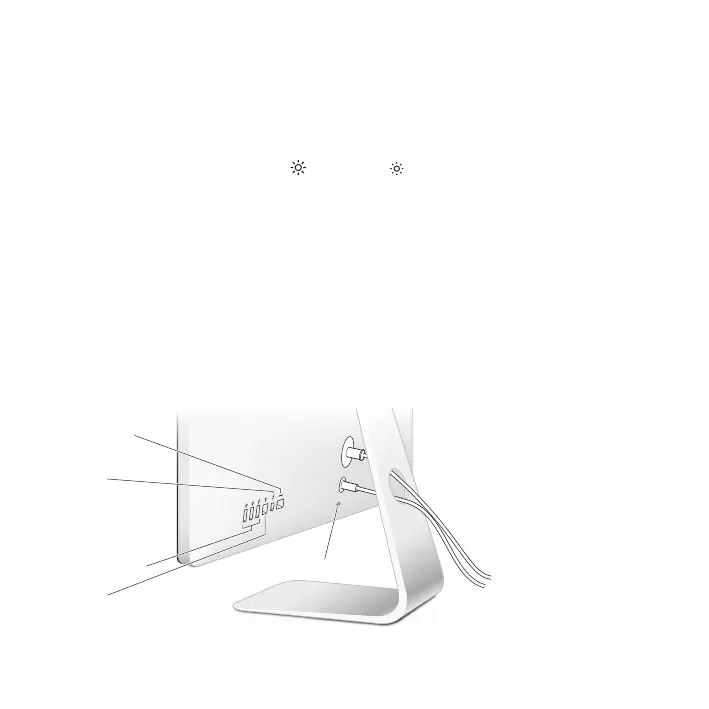24 Français
Pour modier la résolution ou la luminosité :
1 Sélectionnez le menu Pomme ()> Préférences Système puis cliquez sur Moniteurs.
2 Choisissez une résolution ou faites glisser le curseur Luminosité.
Vous pouvez également utiliser les touches de réglages de la luminosité sur un clavier
externe Apple pour augmenter ( ) ou réduire ( ) la luminosité de votre moniteur.
Assurez-vous que la barre des menus se trouve sur l’écran que vous souhaitez régler.
Pour changer le prol de couleur du moniteur ou étalonner votre moniteur :
1 Cliquez sur l’onglet Couleur dans Préférences Moniteurs.
2 Choisissez un prol de couleur du moniteur ou cliquez sur Étalonner pour ouvrir
l’assistant de l’outil d’étalonnage du moniteur.
Pour en savoir plus sur l’étalonnage de votre moniteur, sélectionnez Aide > Aide Mac
dans la barre des menus et eectuez une recherche sur « étalonner ».
Emplacement de sécurité et ports
Emplacement de sécurité
Ports
USB 2.0 (3)
Port Gigabit
Ethernet
Port
Thunderbolt
Port
FireWire 800